【Python】机器学习绘图神器Matplotlib首秀!
公众号:尤而小屋
作者:Peter
编辑:Peter
Matplotlib是一个非常经典的绘图库,甚至有人将numpy+pandas+matplotlib称之为数据分析三剑客,足以说明这个库的重要性。虽然Peter钟情于Plotly,但掌握Matplotlib绘制技巧也非常重要。
基于Matplotlib的绘图技巧太多了,想深入学习的小伙伴建议直接官网:https://matplotlib.org/
从本文中你将学习到以下几点:
基本图形绘制:折线图、柱状图、直方图、双轴线图等 绘制小技巧:添加图例、标题、注释、颜色等 实战:股票趋势图和K线图制作
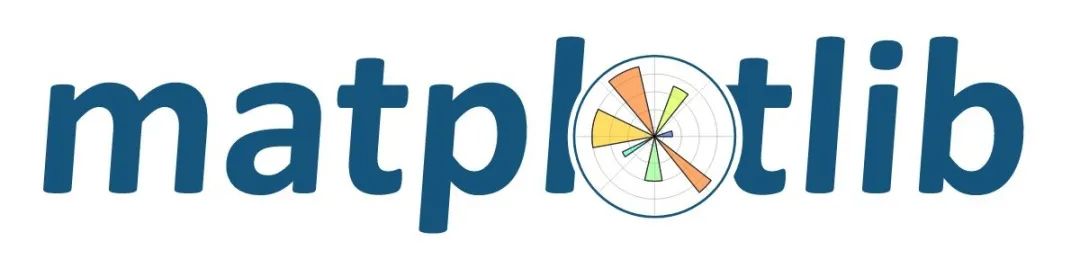
导入库
一般绘图的时候需要导入常见的库;在使用matplotlib绘制的时候还需要解决中文的问题
import pandas as pd
import numpy as np
import matplotlib.pyplot as plt
%matplotlib inline
# 用来正常显示中文标签
plt.rcParams['font.sans-serif'] = ['SimHei']
# 解决负号“-”显示为
plt.rcParams['axes.unicode_minus'] = False
折线图
x = [2,3,4]
y = [4,6,8]
plt.plot(x,y)
plt.show()
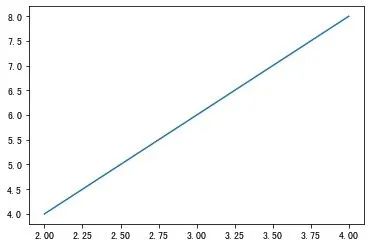
多折线图
# 默认参数
x1 = np.array([1,3,5])
y1 = x1 + 4
plt.plot(x1,y1)
# 第二条红线
y2 = x1 * 2
plt.plot(x1,y2,color="red",linewidth=3,linestyle="--")
plt.show()
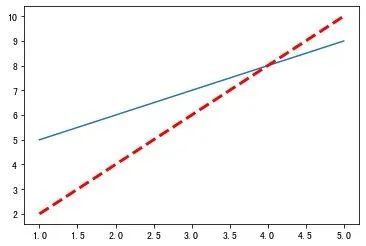
柱状图
x = [2,3,4,5,6]
y = [4,6,8,10,12]
plt.bar(x,y)
plt.show()
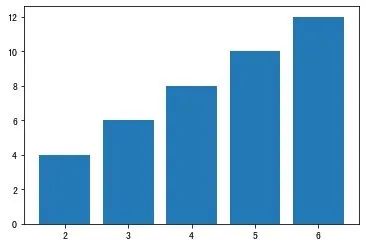
散点图
x = np.random.rand(20) # 0-1之间的20个随机数
y = np.random.rand(20)
plt.scatter(x,y)
plt.show()
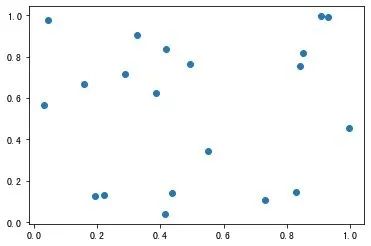
直方图
# 随机生成1000个服从正态分布的数据,均值为0,标准差为1
data = np.random.randn(1000)
plt.hist(data, bins=40, edgecolor="black")
plt.show()
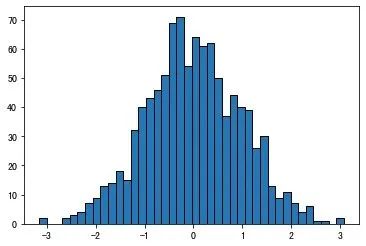
频率直方图
主要是y轴发生了变化,全部是小数表示的
data = np.random.randn(1000)
# 区别:加上参数density=1
plt.hist(data, bins=40, density=1, edgecolor="black")
plt.show()
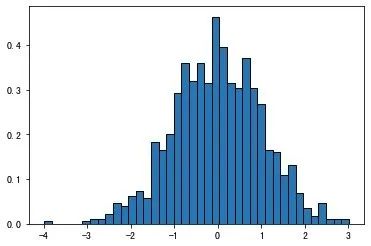
绘图技巧
技巧1:设置大小
x = [2,3,4]
y = [4,6,8]
plt.plot(x,y)
#设置大小 8代表800像素
plt.rcParams["figure.figsize"] = (8,6)
plt.show()
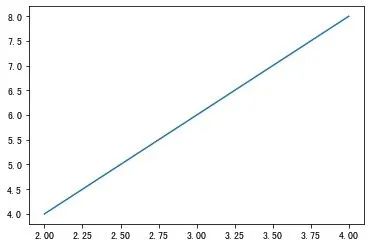
添加文字说明
文字说明包含标题、轴标签等
x = [2,3,4]
y = [4,6,8]
plt.plot(x,y)
# 添加标题和轴名称
plt.title("Title")
plt.xlabel("x axis")
plt.ylabel("y axis")
plt.show()
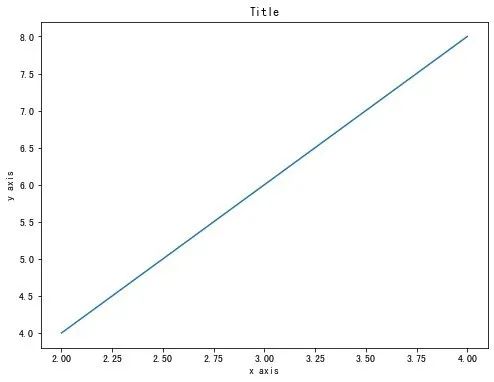
修改线条样式
import numpy as np
import matplotlib.pyplot as plt
%matplotlib inline
x=np.arange(1,8)
plt.plot(x,marker='>')
plt.plot(x+4,marker='+')
plt.plot(x*2,marker='o')
plt.show()
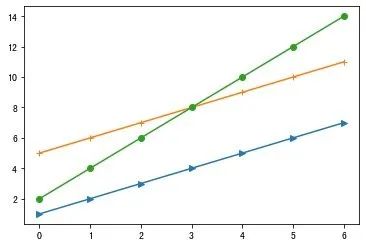
添加注释
plt.rcParams['font.sans-serif']=['SimHei'] #用来正常显示中文标签
plt.rcParams['axes.unicode_minus']=False
x=[1, 2, 3, 4]
y=[1, 4, 9, 16]
plt.plot(x,y)
plt.xlabel('x坐标轴')
plt.ylabel('y坐标轴')
plt.title('标题')
# 添加注释
plt.annotate('我是注释',
xy=(2,5),
xytext=(2, 10),
arrowprops=dict(facecolor='black',
shrink=0.01),
)
plt.show()
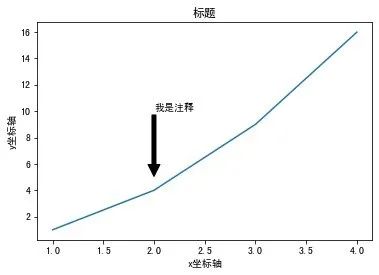
添加图例
# 第一条
x1 = np.array([1,3,5])
y1 = x1 + 4
plt.plot(x1,y1,label="y=x+4 ")
# 第二条红线
y2 = x1 * 2
plt.plot(x1,y2,
color="red",
linewidth=3,
linestyle="--",
label="y=x*2")
# 设定位置
plt.legend(loc='upper left')
plt.show()
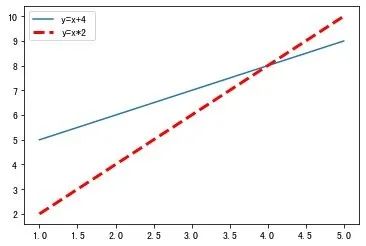
调整颜色
import numpy as np
import matplotlib.pyplot as plt
%matplotlib inline
x=np.arange(1,8)
#颜色的多种写法
plt.plot(x,color='r') # r表示red g表示green b表示blue
plt.plot(x+1,color='0.5')
plt.plot(x+2,color='#AF00FF')
plt.plot(x+3,color=(0.1,0.2,0.3))
plt.show()
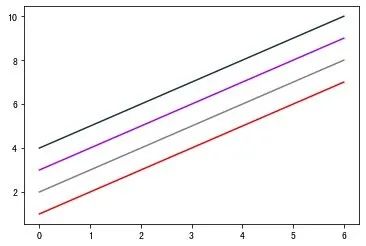
设置双轴
# 1
x1 = np.array([1,3,5])
y1 = 50*x1 + 14
plt.plot(x1,y1,label="y=50 * x + 4 ")
plt.legend(loc='upper right') # 图例位置
# 重要代码:设置双轴
plt.twinx()
# 2
y2 = -x1 * 20 + 3
plt.plot(x1,y2,color="red",
linewidth=3,
linestyle="--",
label="y=-x * 20 + 3")
plt.legend(loc='upper left')
plt.show()
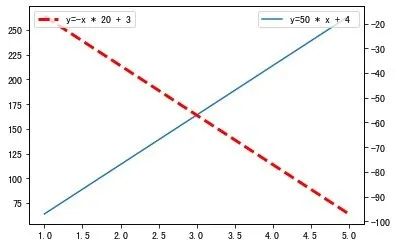
旋转轴刻度
当某个轴的刻度值过长的时候,我们可以通过旋转的方式进行显示
x = ["Monday","Thursday","Wednesday"]
y = [4,6,8]
plt.plot(x,y)
plt.xticks(rotation=45)
plt.show()
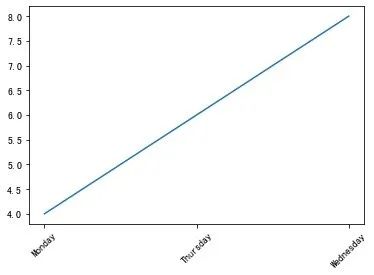
绘制多图-方法1
import matplotlib.pyplot as plt
# 绘制第1张子图:折线图
ax1 = plt.subplot(221)
plt.plot([1, 2, 3], [2, 4, 6])
# 绘制第2张子图:柱形图
ax2 = plt.subplot(222)
plt.bar([1, 2, 3], [2, 4, 6])
# 绘制第3张子图:散点图
ax3 = plt.subplot(223)
plt.scatter([1, 3, 5], [7, 9, 11])
# 绘制第4张子图:直方图
ax4 = plt.subplot(224)
plt.hist([2, 5, 2, 8, 4])
plt.show()
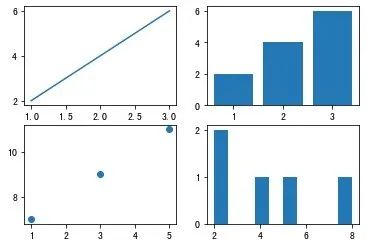
绘制多图-方法2
subplots函数主要是两个参数:nrows表示行数,ncols表示列数;同时设置大小figsize。
函数返回的是画布fig和子图合集axes
fig, axes = plt.subplots(nrows=2, ncols=2,figsize=(10,6))
# flatten表示将子图合集展开,得到每个子图
ax1,ax2,ax3,ax4 = axes.flatten()
ax1.plot([1, 2, 3], [2, 4, 6])
ax2.bar([1, 2, 3], [2, 4, 6])
ax3.scatter([1, 3, 5], [7, 9, 11])
ax4.hist([2, 5, 2, 8, 4])
plt.show()
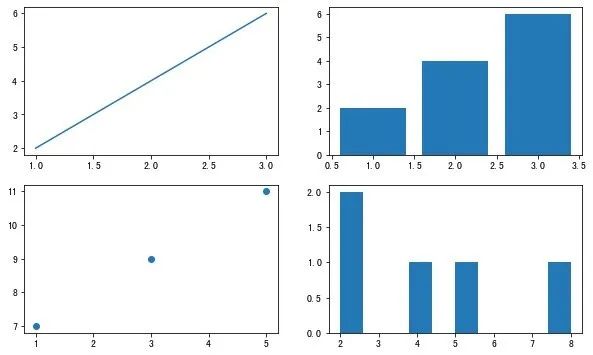
实战:绘制股票趋势图
我们从Tushare官网来获取股票的数据,首先安装:
pip install tushare
获取数据
import tushare as ts
df = ts.get_k_data("000001",start="2020-05-08",end="2020-08-08")
df
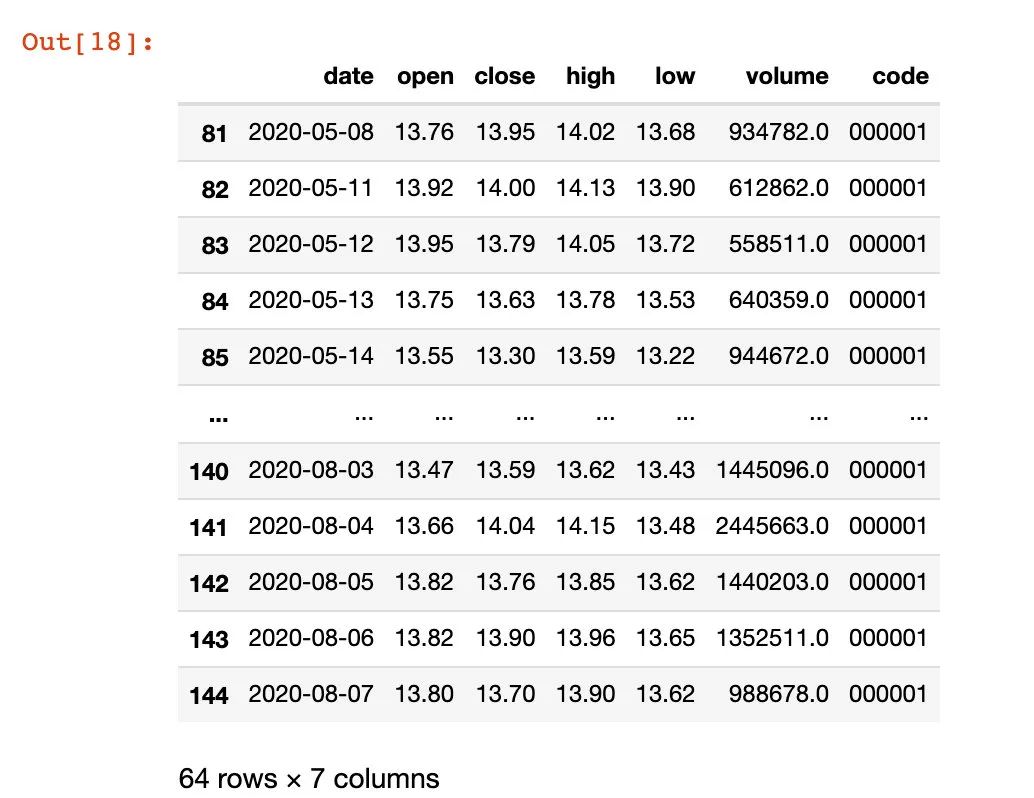
为了方便后续的绘图,需要将日期date字段改成索引:
# 将日期设置成索引
df1 = df.set_index("date")
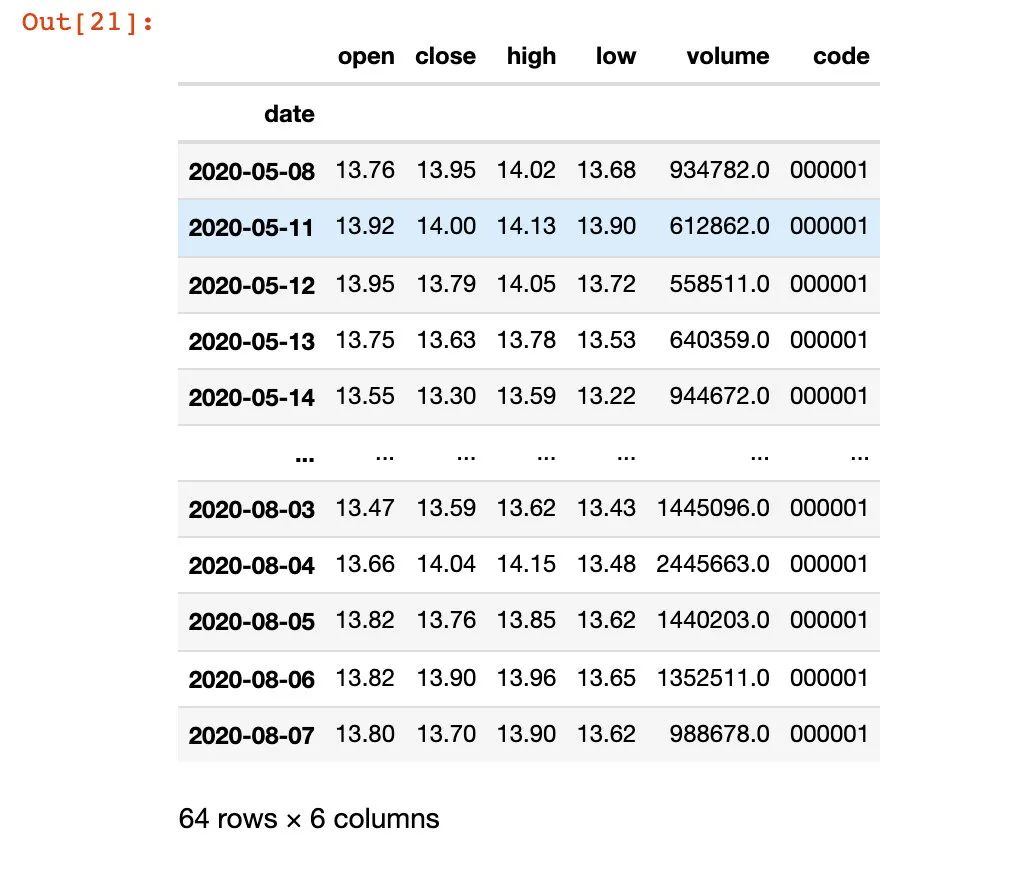
默认绘图
我们使用收盘价close来绘制默认的图形
fig = df1["close"].plot()
plt.show()
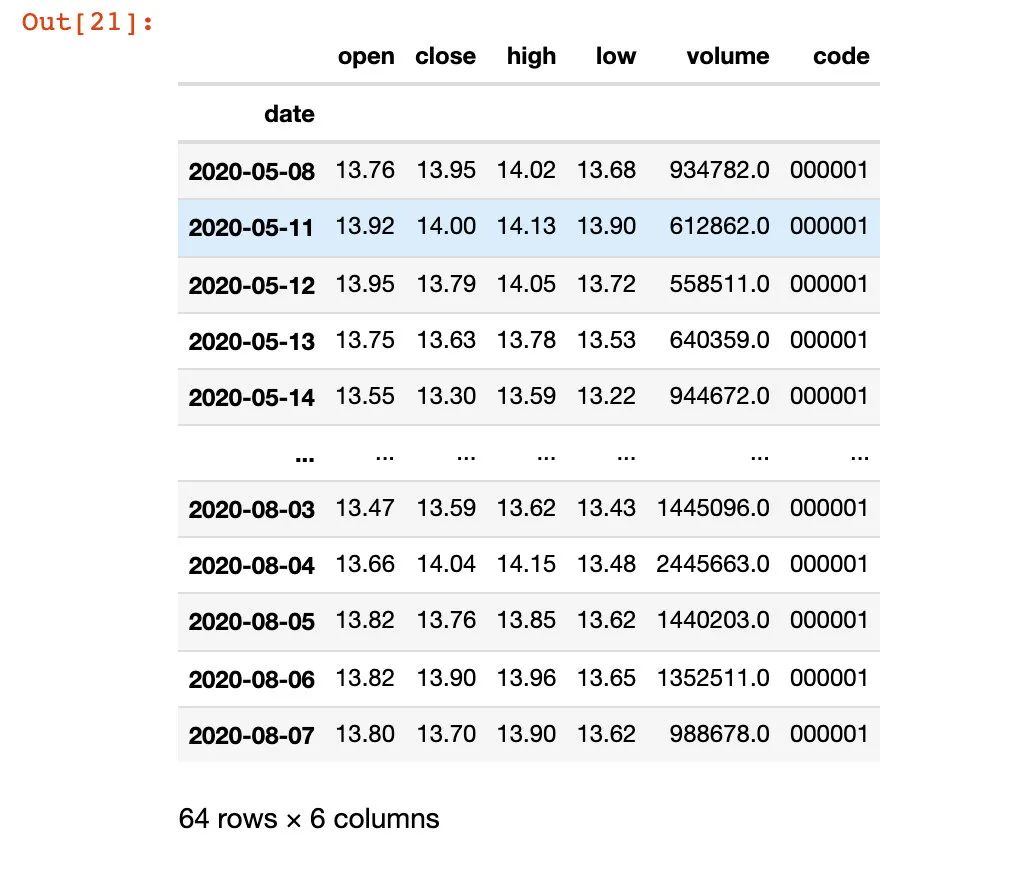
添加标题
# Pandas直接绘图
fig = df["close"].plot(title="PingAn")
plt.show()
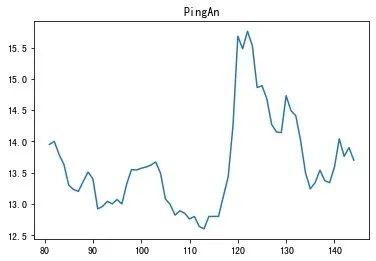
上面是使用Pandas内置的折线图方法来绘制,下面使用Matplobtlib来绘制:
# 使用Matplotlib绘图
# 获取数据
# import tushare as ts
# df = ts.get_k_data("000001",start="2018-08-08",end="2020-08-08")
# 调整时间
from datetime import datetime
df["date"] = df["date"].apply(lambda x:datetime.strptime(x,"%Y-%m-%d"))
# 绘制折线图
import matplotlib.pyplot as plt
%matplotlib inline
plt.plot(df["date"],df["close"])
# 标题
plt.title("PingAn")
# 旋转
plt.xticks(rotation=-45)
plt.show()
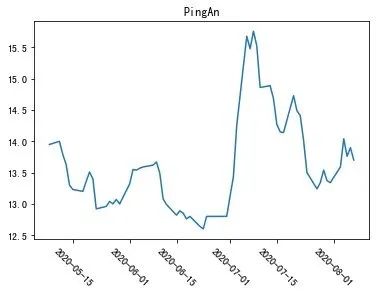
实战进阶:绘制K线图+成交量
首先,我们了解一点基本的股票知识:股市的涨跌对K线图的影响
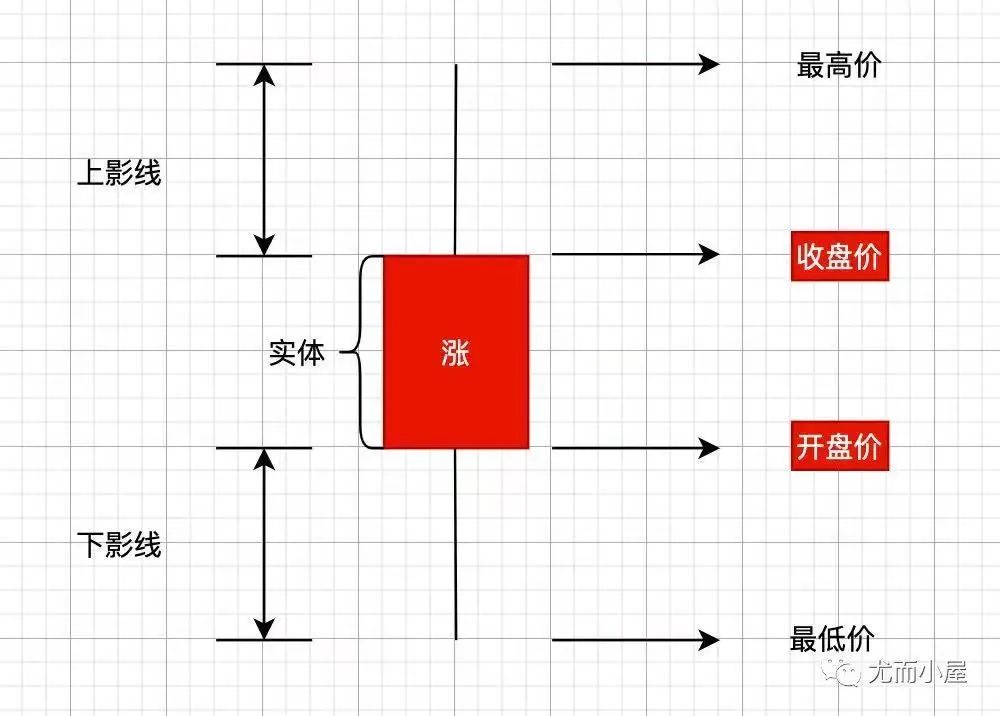
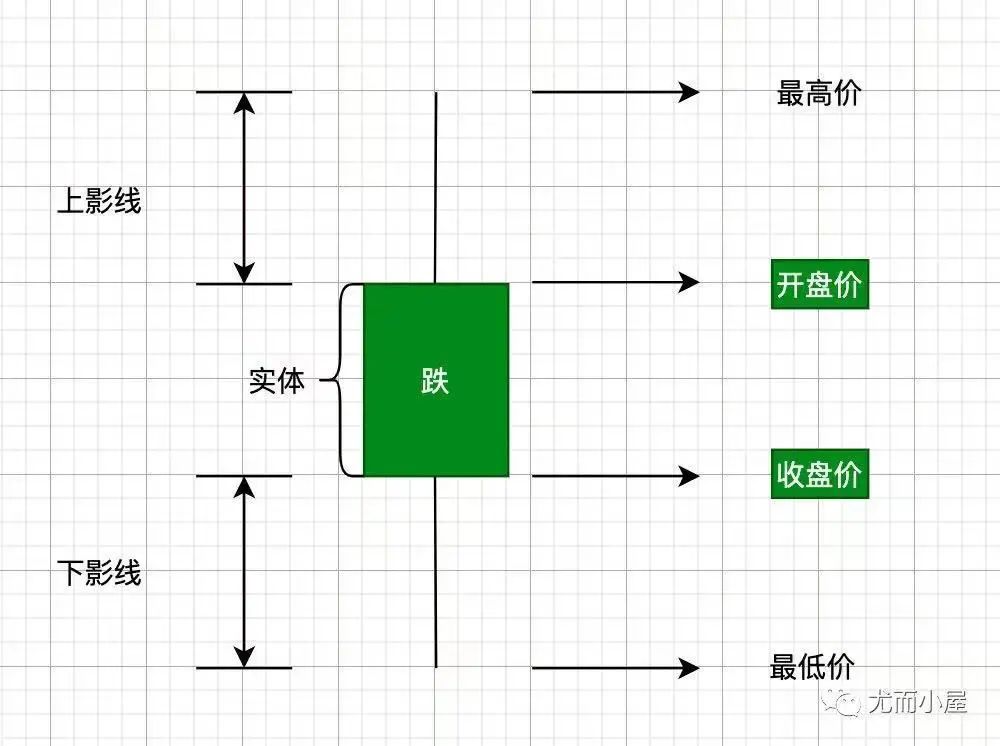
安装库
为了绘制k线图,我们需要安装一个库:
#安装库mpl_finance
pip install mpl_finance
获取代码
df = ts.get_k_data("000001",start="2020-09-08",end="2021-03-08")
df.head()
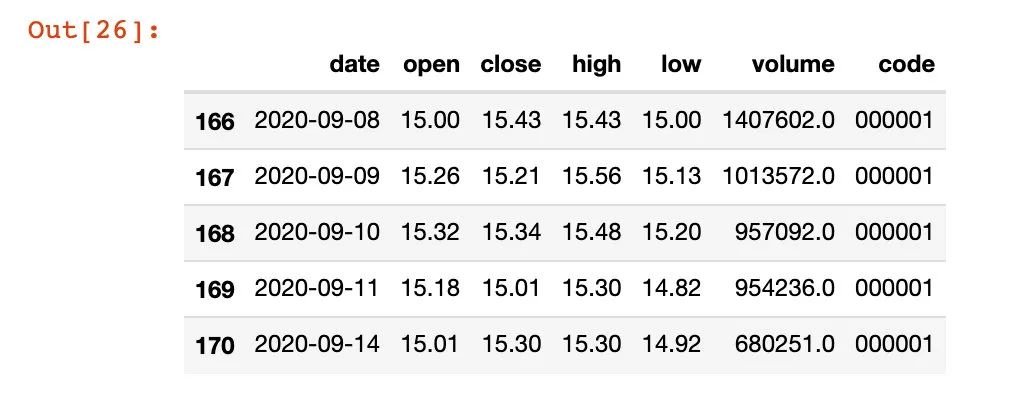
date:日期 open:开盘价 close:收盘价 high:最高价 low:最低价 volume:成交量 code:股票代码
日期格式转化
定义一个将字符串形式的日期转成数字型的函数:
from matplotlib.pylab import date2num
import datetime
def date_to_number(dates):
number_time = []
for date in dates:
# 字符串转时间戳格式
date_time = datetime.datetime.strptime(date,"%Y-%m-%d")
# 时间戳格式转成数字格式
number_date = date2num(date_time)
number_time.append(number_date)
return number_time
下面进行的操作是取出上面数据中的values部分并转成numpy;同时调用上面的函数:
# DataFrame转成numpy数组格式
df1 = df.values
# 将二维数组的日期转成数字(使用上面的函数)
df1[:,0] = date_to_number(df1[:,0])
绘制K线图
fig, ax = plt.subplots(figsize=(15,6))
mpf.candlestick_ochl(ax, # 绘图Axes的实例,画布中的子图
df1, # 带绘图的数据
width=0.5, # K线柱形的宽度
colorup="red", # 收盘价>开盘价
colordown="green", # 收盘价<开盘价
alpha=5) # 柱子的透明度
plt.grid(True) # 显示网格线
ax.xaxis_date() # 将x轴设置成常规的日期格式
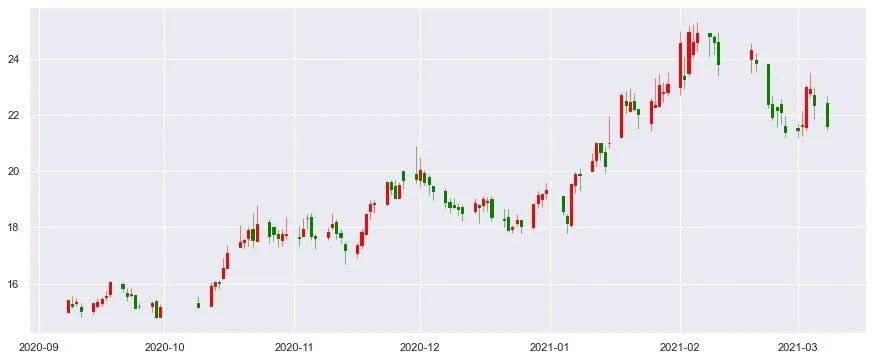
添加均线
下面的代码是添加5日和20日的均线数据:
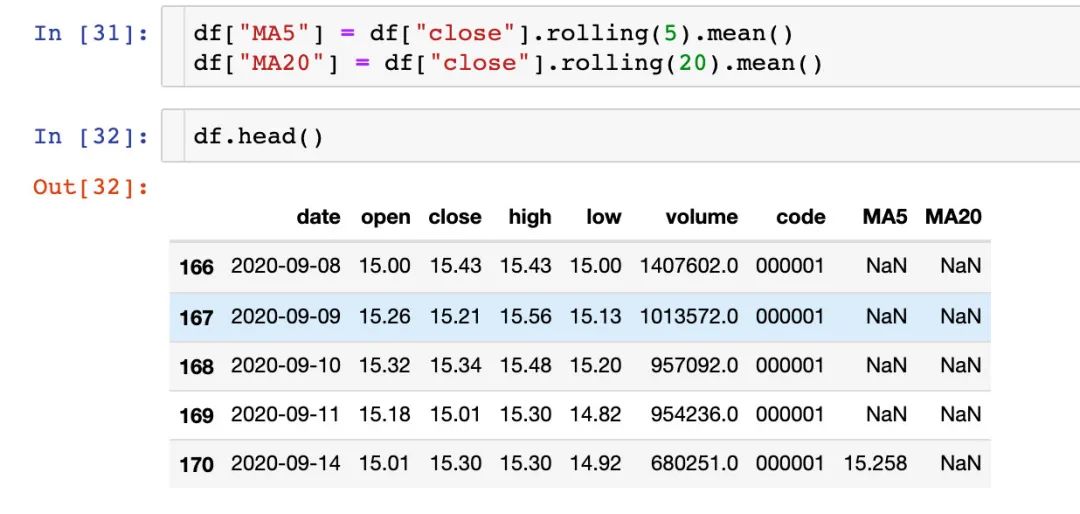
绘制均线图
fig, ax = plt.subplots(figsize=(15,6))
mpf.candlestick_ochl(ax, # 绘图Axes的实例,画布中的子图
df1, # 带绘图的数据
width=0.5, # K线柱形的宽度
colorup="red", # 收盘价>开盘价
colordown="green", # 收盘价<开盘价
alpha=5) # 柱子的透明度
# 添加均线
plt.plot(df1[:,0],df["MA5"], c="black")
plt.plot(df1[:,0],df["MA20"])
plt.grid(True) # 显示网格线
ax.xaxis_date() # 将x轴设置成常规的日期格式
# 添加标题
plt.title("PingAn")
plt.xlabel("date")
plt.ylabel("Price")
plt.show()
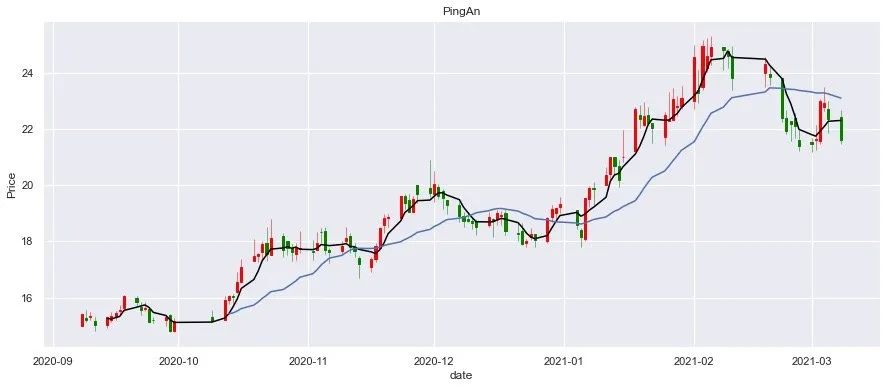
添加成交量
我们将K线图放在第一个子图位置,将成交量放在第二个位置即可:
#用来正常显示中文标签
plt.rcParams['font.sans-serif']=['SimHei']
plt.rcParams['axes.unicode_minus']=False
# 画布、子图、共享x轴
fig, ax = plt.subplots(2,1,sharex=True,figsize=(15,6))
ax1,ax2 = ax.flatten()
# 第一个图
mpf.candlestick_ochl(ax1, # 绘图Axes的实例,画布中的子图
df1, # 带绘图的数据
width=0.5, # K线柱形的宽度
colorup="red", # 收盘价>开盘价
colordown="green", # 收盘价<开盘价
alpha=5) # 柱子的透明度
# 添加均线
ax1.plot(df1[:,0],df["MA5"], c="black")
ax1.plot(df1[:,0],df["MA20"])
# 显示网格线
ax1.grid(True)
# 将x轴设置成常规的日期格式
ax1.xaxis_date()
# 添加标题、轴名称等
ax1.set_title("平安股价走势图")
ax1.set_xlabel("时间")
ax1.set_ylabel("价格")
# --------------------------
# 第2个子图
ax2.bar(df1[:,0],df1[:,5])
ax2.set_xlabel("时间")
ax2.set_ylabel("成交量") # 成交量
ax2.grid(True)
ax2.xaxis_date()
plt.show()
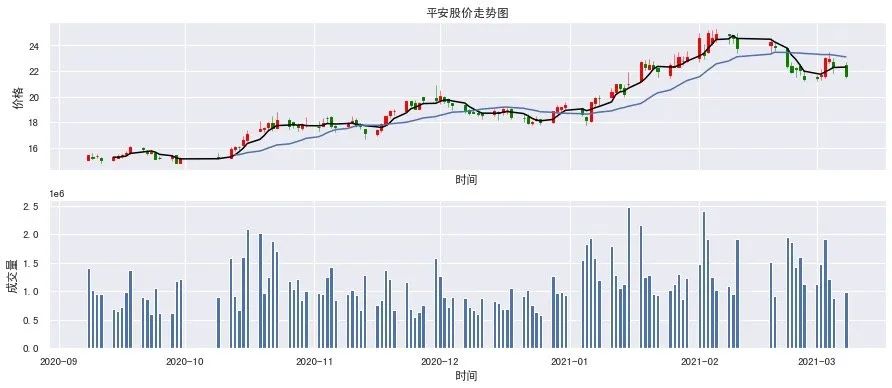
往期精彩回顾 本站qq群955171419,加入微信群请扫码:
评论
